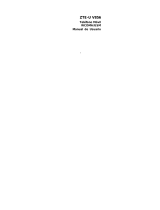15
realizan usando posiciones de operación estándar aceptadas por la FCC con
el teléfono transmitiendo a su nivel más alto de potencia certificado en todas
las bandas. Aunque la SAR se determina al máximo nivel de potencia
certificado, el nivel SAR real del teléfono en funcionamiento puede estar muy
por debajo del valor máximo. Esto se debe a que el teléfono está diseñado
para funcionar a diversos niveles de potencia y para emplear el poder
requerido para acceder a la red. En general, cuánto más cerca esté de una
antena de estación base inalámbrica, menor será la potencia de salida.
El valor más alto de SAR para el modelo de teléfono como se informó a la FCC
cuando se usa en el oído es 1.14 W / kg y al usarlo en el cuerpo, tal como se
describe en esta guía del usuario,1.26W / kg (Usado en el cuerpo difieren
según los modelos de teléfono, dependiendo de los accesorios disponibles y
los requisitos de la FCC.)
Si bien puede haber diferencias entre los niveles SAR de varios teléfonos y en
varias posiciones, todos cumplen con los requerimientos del gobierno.
La FCC ha otorgado una Autorización para éste modelo de teléfono con todos
los niveles de SAR evaluados reportados como en cumplimiento de las
directrices de exposición a RF de la FCC. La información SAR de éste modelo
de teléfono se encuentra archivada en la FCC y se puede encontrar en la